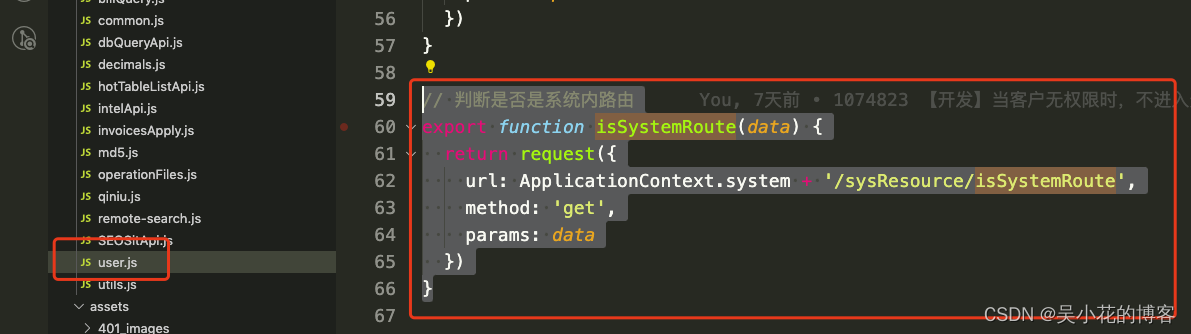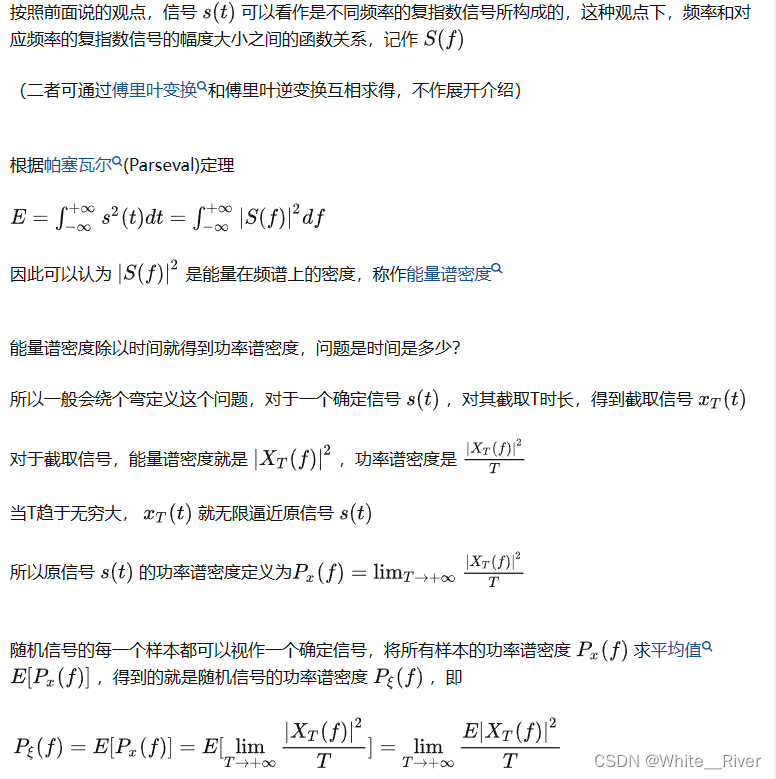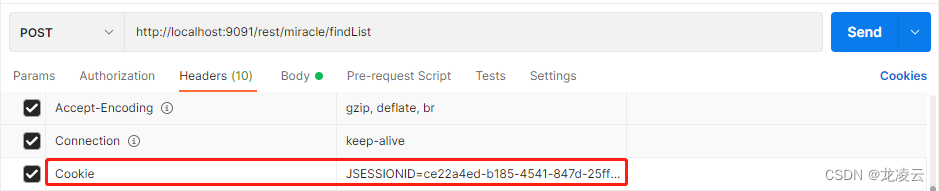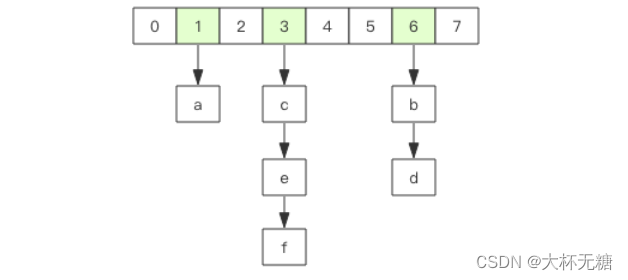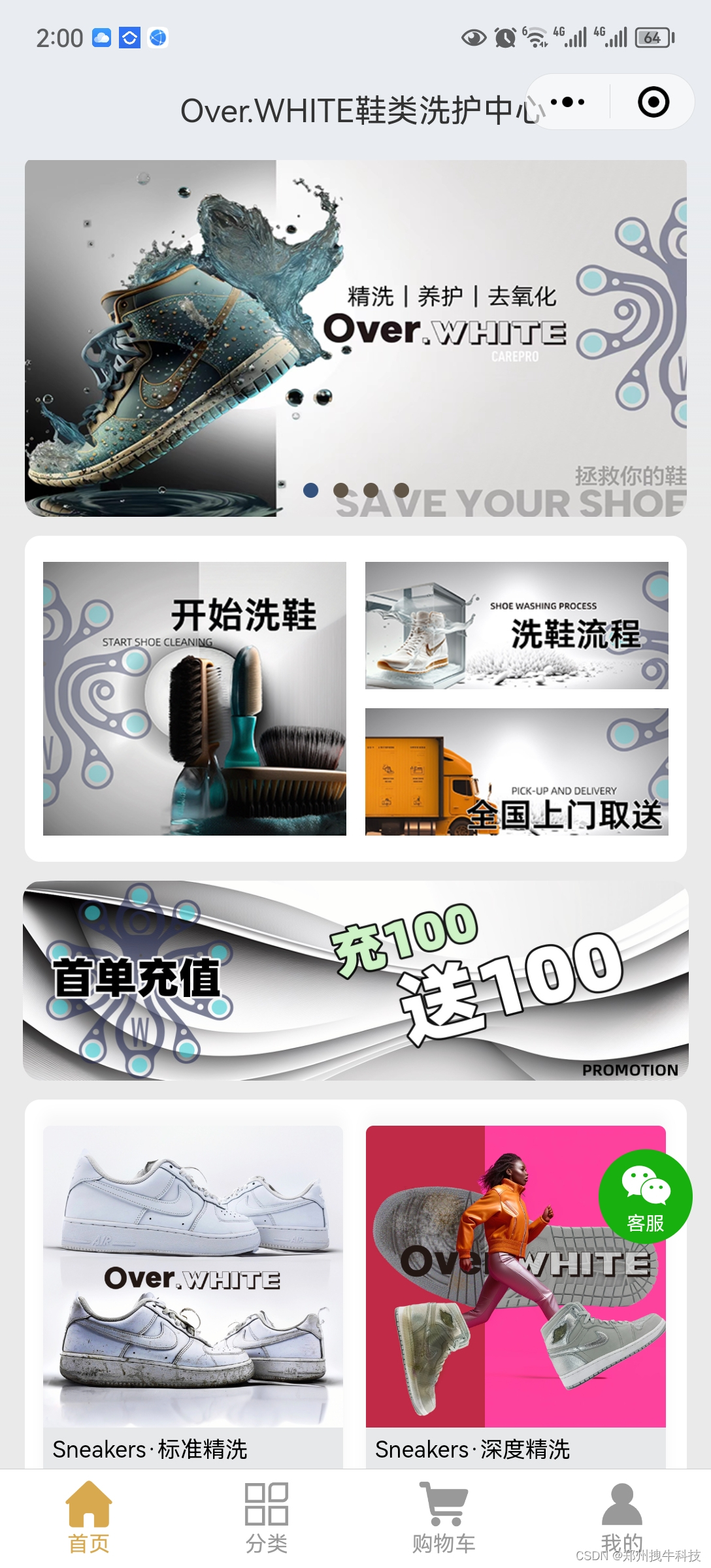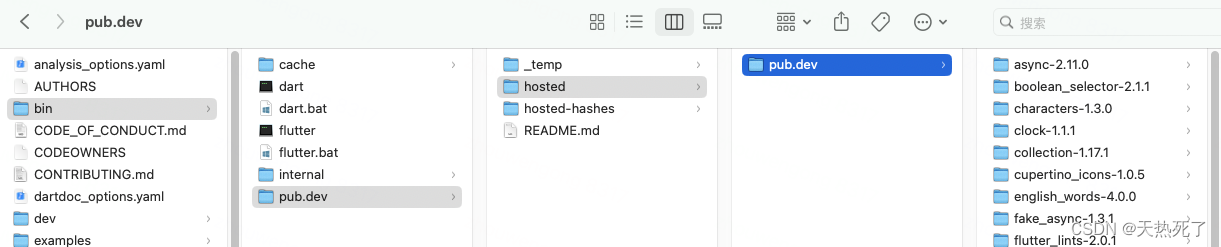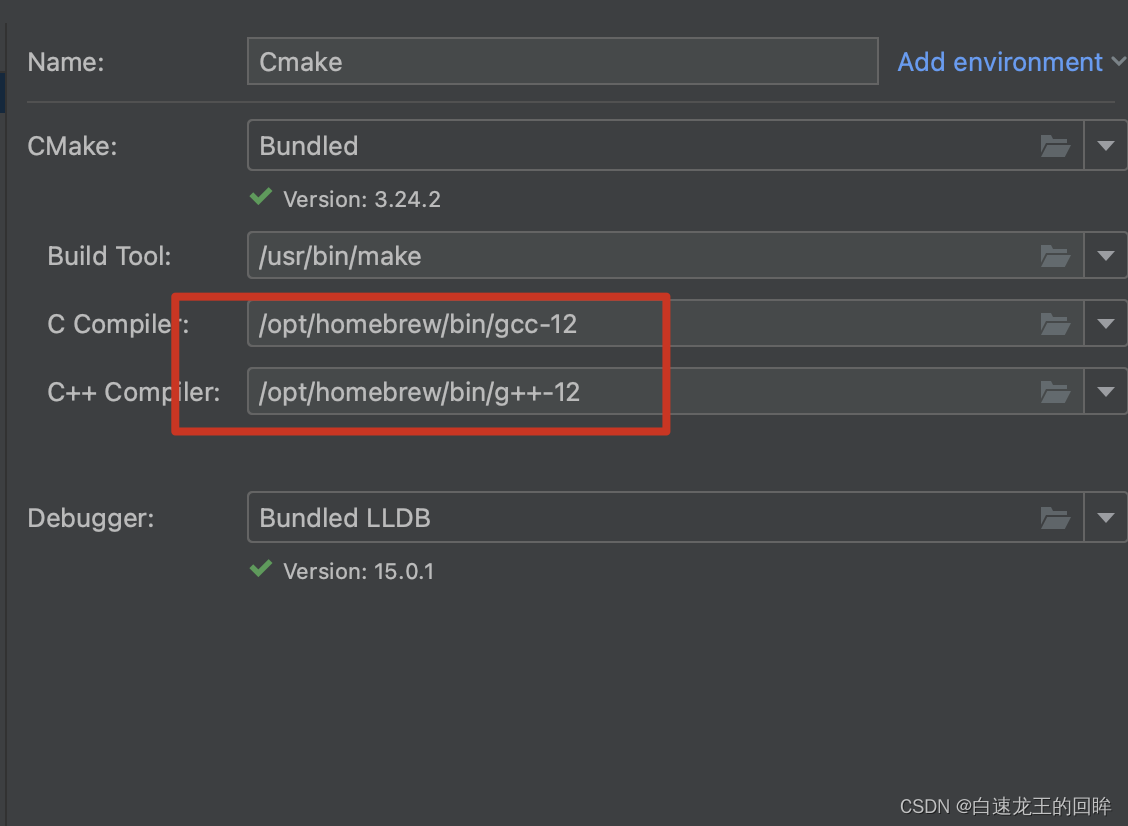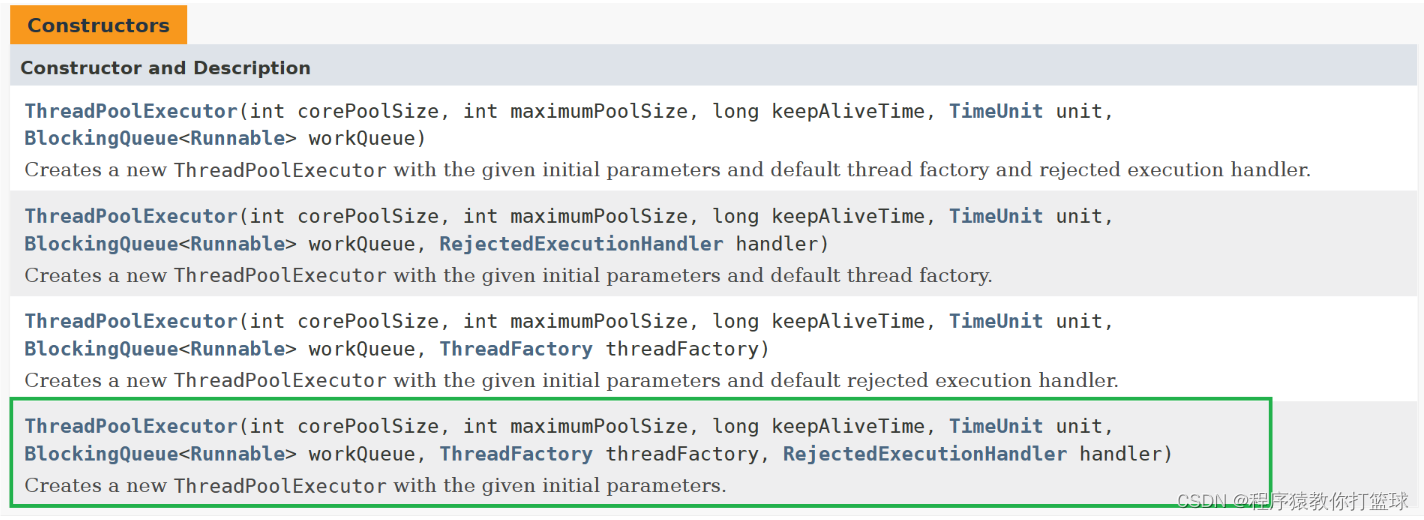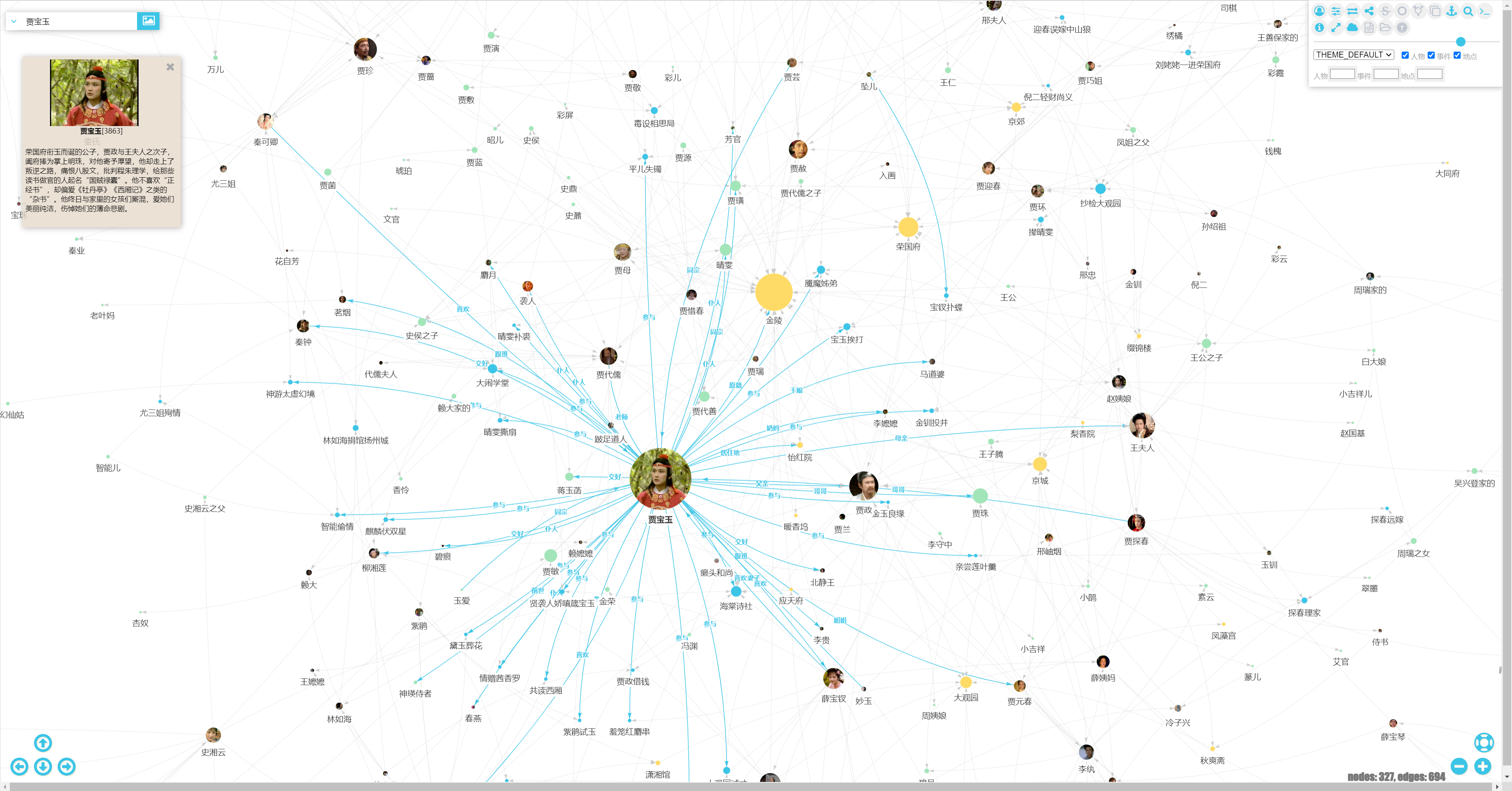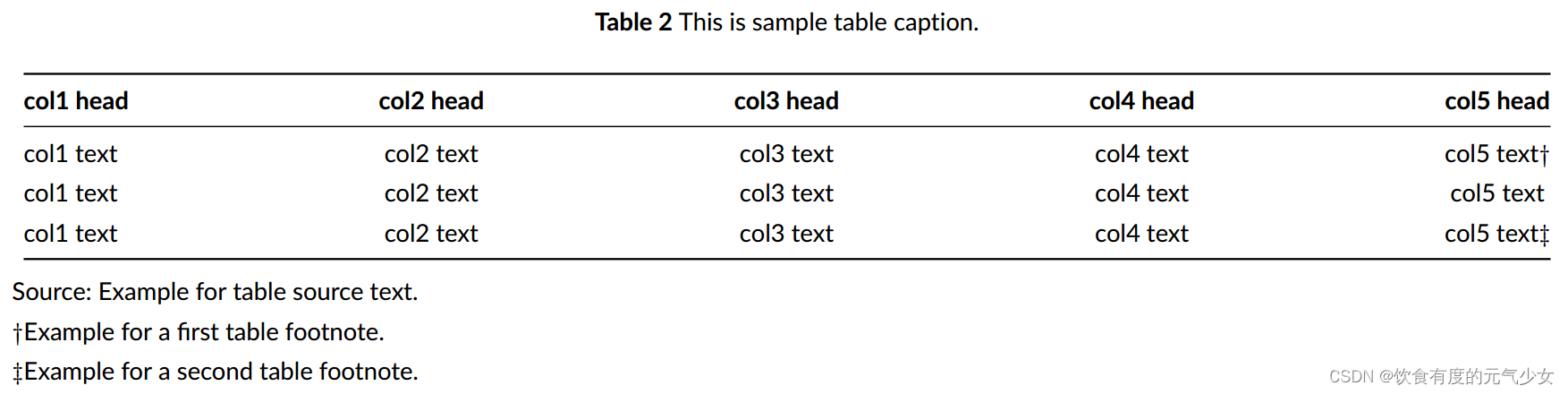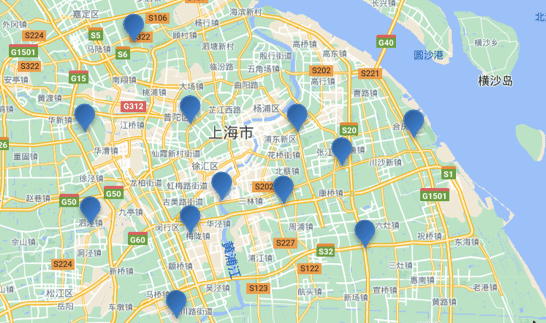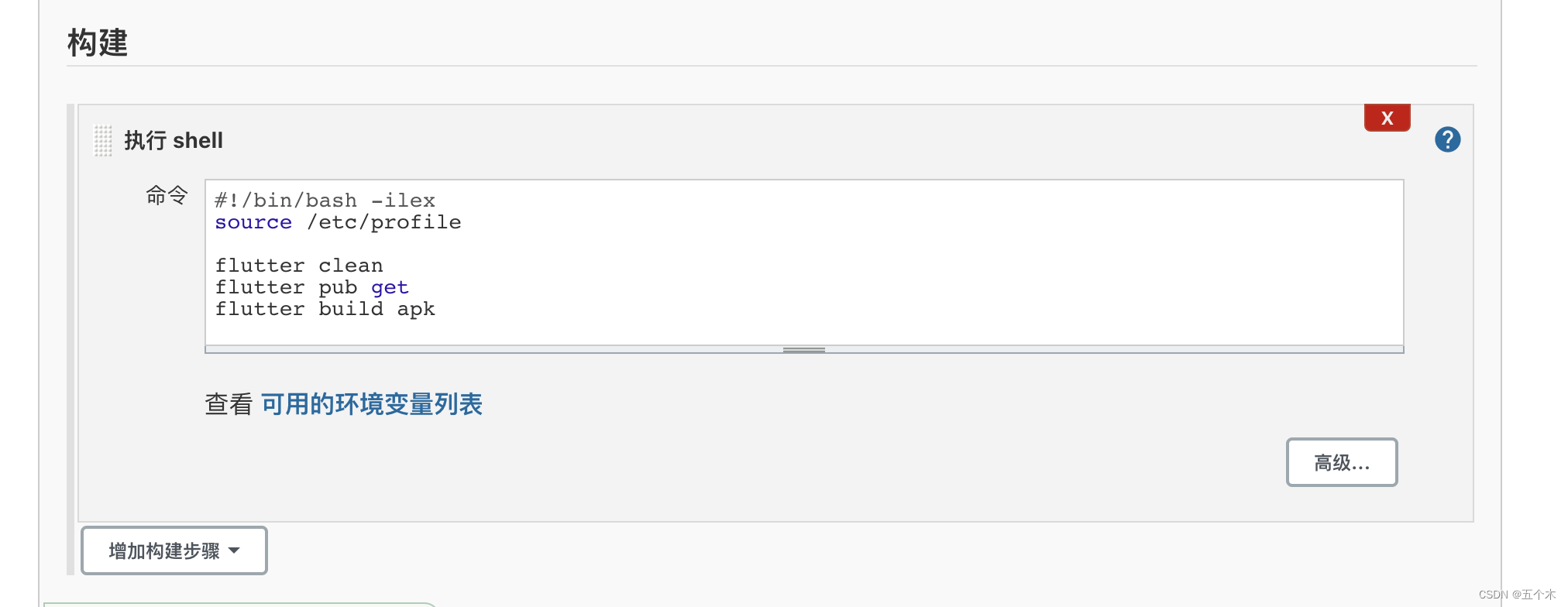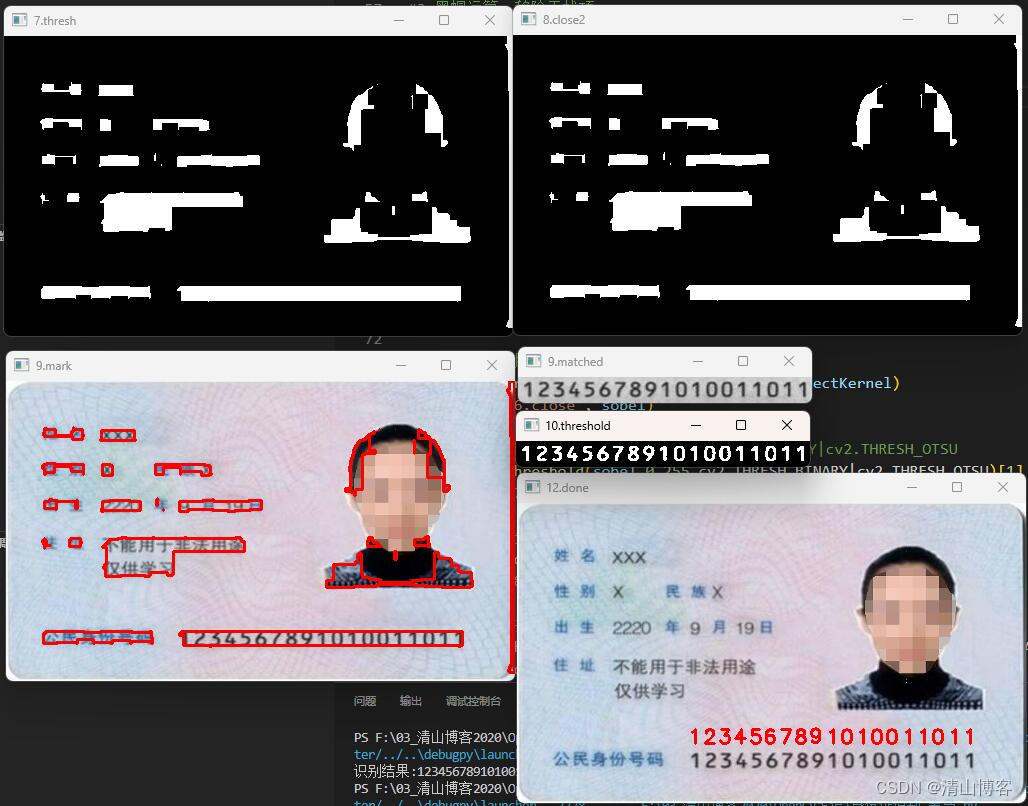原本就是将Anaconda安装到了C盘,结果发现环境他还是默认安装到了C盘,就打算再转移一下
conda版本为

首先找到Win11下面的环境位置
C:\Users\用户名\.conda\envs
比如我的就是
C:\Users\Arona\.conda\envs
找到D盘安装Anaconda的位置
D:\ProgramData\anaconda3\envs
C盘的将envs文件夹剪切过去,环境迁移一半就完成了
测试了一下,如果新建一个环境,默认还会装在C盘

于是要修改一下环境的默认安装位置
找到用户目录下的.condarc文件(用下面cmd的代码也可以跳转到目标目录)
explorer %USERPROFILE%

用Visual Studio Code打开
加入这段话
envs_dirs:
- D:\ProgramData\anaconda3\envs

这样默认就会安装到D盘了
测试一下,新建一个名为test1的环境

如果发现地址还没变的话,可以继续以下操作
找到Anaconda的文件夹,右键属性—安全,把users下面的权限全部打钩就行

应用过程中可能还会出现这种错误
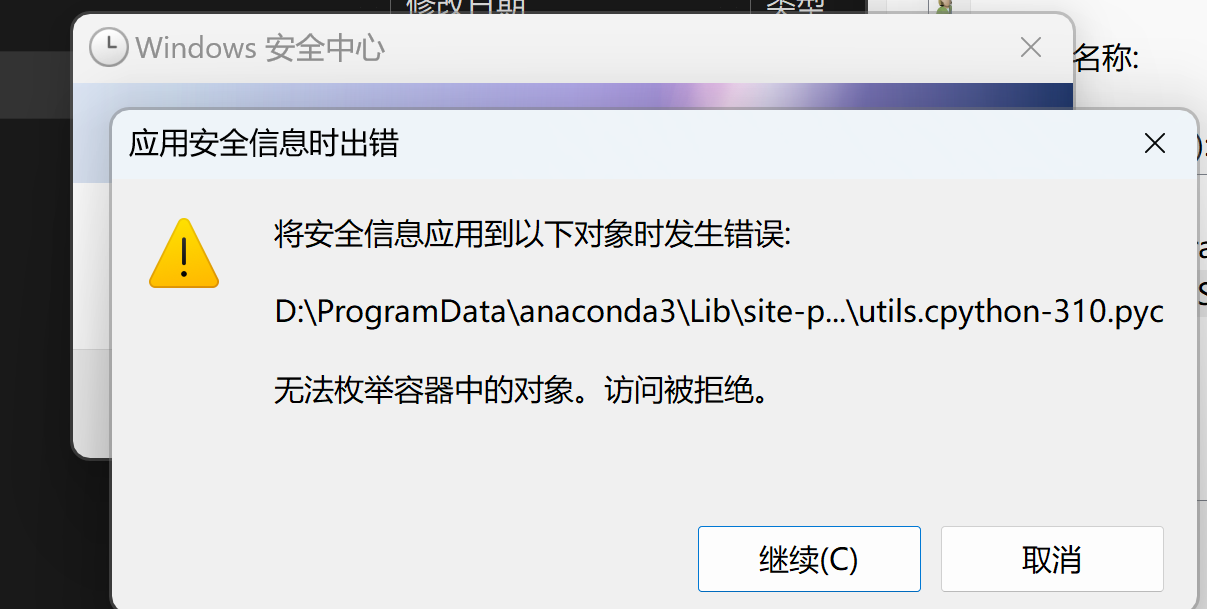
可以按照这个博客的方法来解决,那个图比较清楚。(我使用的是第一种方法解决的
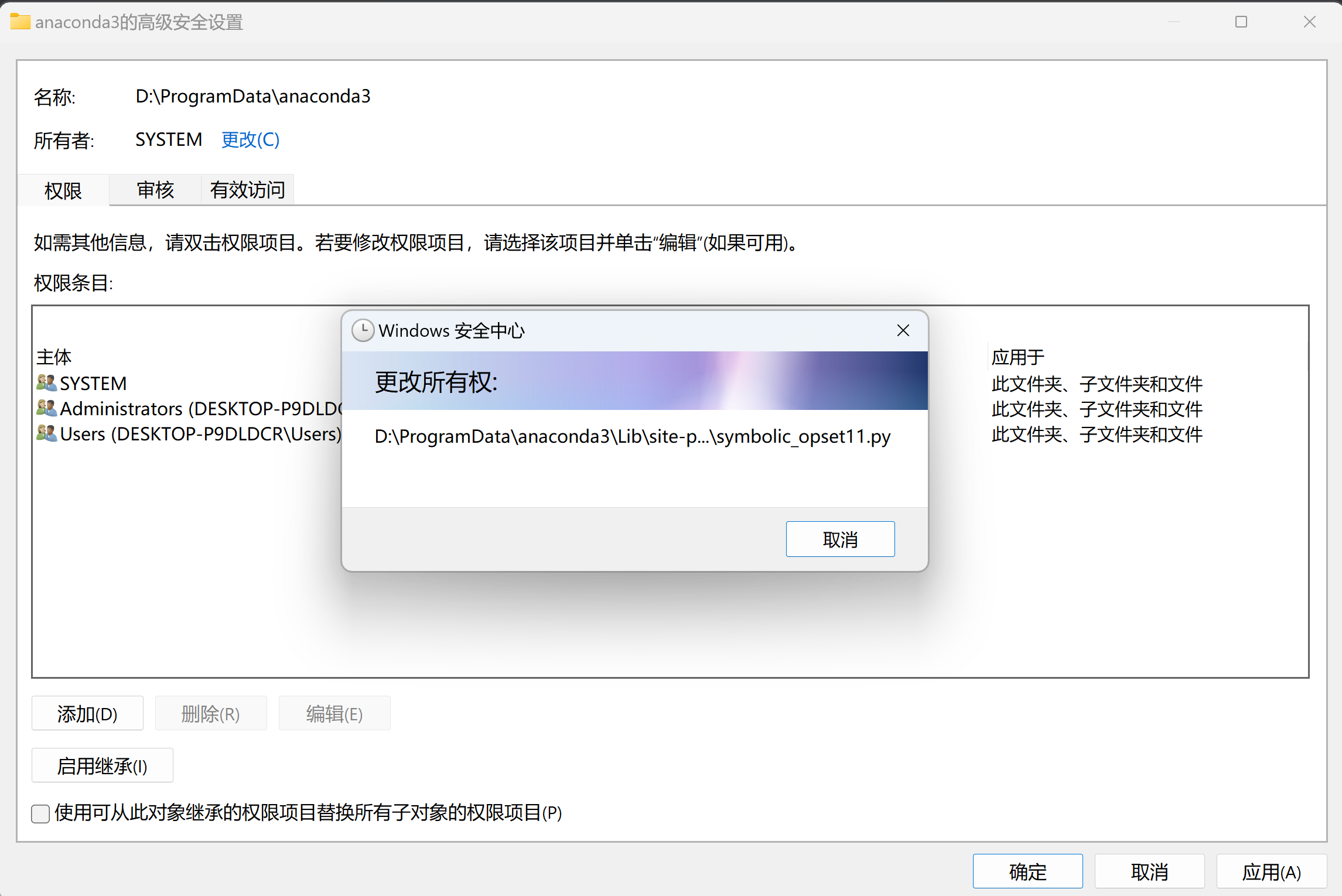
等待一段时间
然后再回到上述操作,把users下面的权限全部打钩,再等待亿段时间
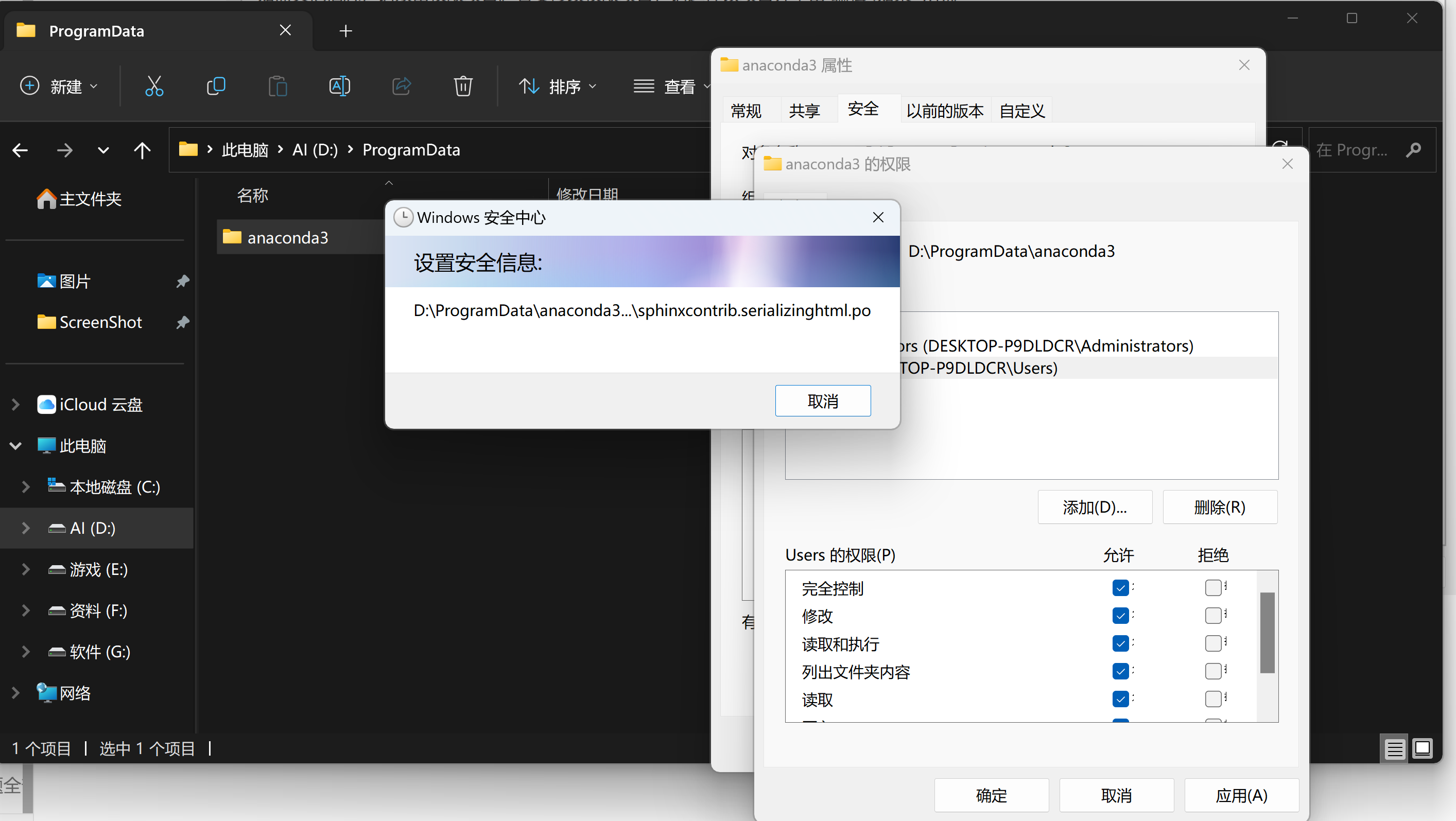
完成后最后测试一下,新建一个名为test2的环境

成功!
补充一下:
发现刚刚上述只是把环境迁移了,下载的缓存还是留在C盘
找到刚刚用户目录的.condarc文件,再加入几句话
pkgs_dirs:
- D:\ProgramData\pkgs
保存查看一下,输入
conda info

说明配置成功,接下来把C盘的pkgs文件夹剪切到D盘刚刚的目录下就行了
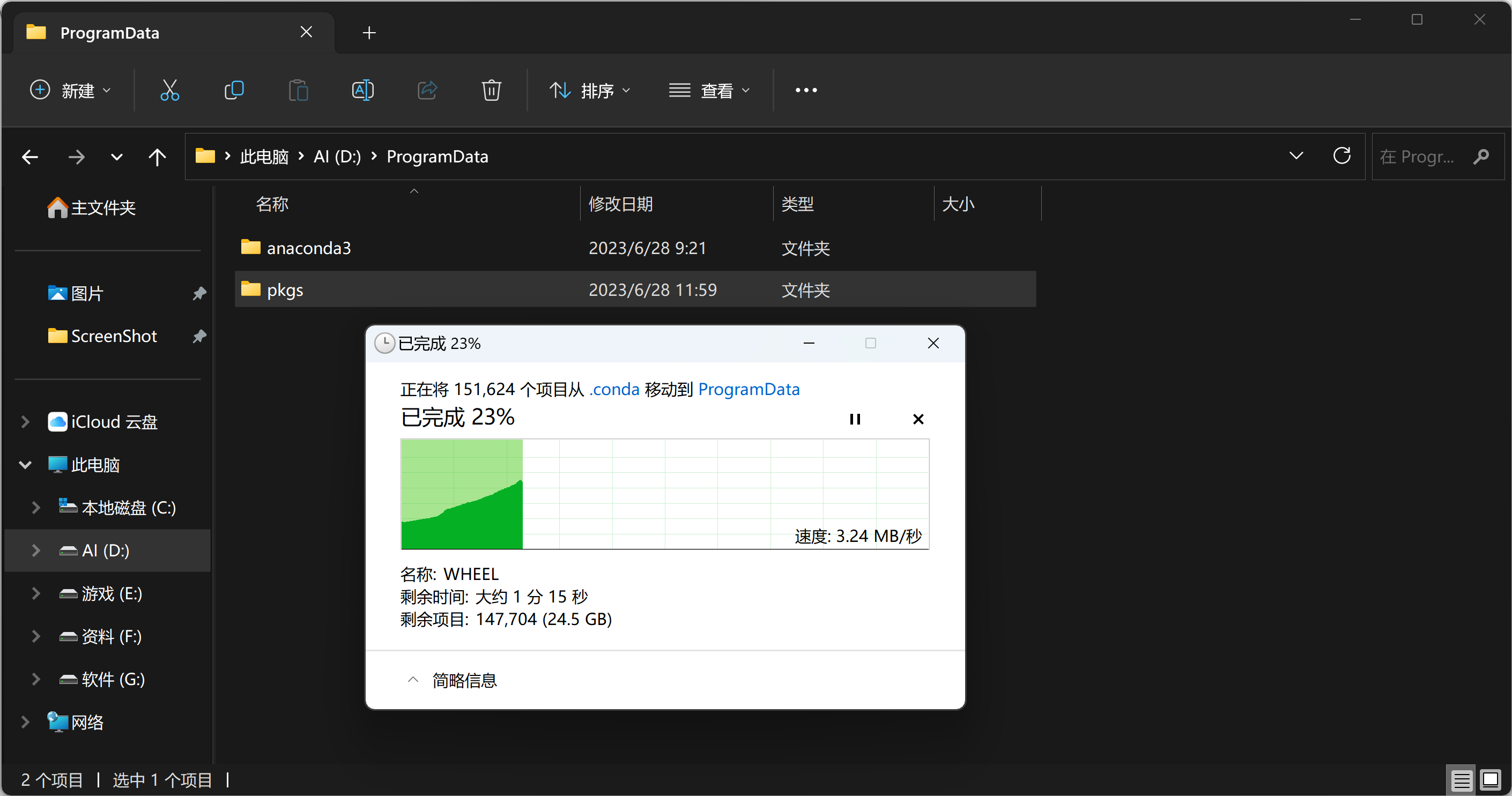
完事!